Коллажи как делать: Создание коллажей и монтажей | Photoshop, Photoshop Elements
Создание коллажей и монтажей | Photoshop, Photoshop Elements
Последнее обновление Jun 07, 2022 04:30:47 PM GMT | Также применяется к Photoshop Elements
Можно создать коллаж или монтаж в Adobe Photoshop или Photoshop Elements несколькими способами, но следующий способ самый простой. После шагов, описанных ниже, необходимо добавить каждое новое изображение к изображению коллажа как отдельный слой. Этот процесс позволяет управлять каждым изображением в отдельности. Когда все изображения собраны в итоговом изображении, можно менять размер слоев или перемещать слои (добавленные изображения).
Если панель «Слои» не отображается, выберите «Окно» > «Слои».
Выберите «Файл» > «Создать», чтобы создать новое пустое изображение. Укажите размер изображения на основе значения требуемого размера печати (например, 8 дюймов на 10 дюймов (150 пикселов на дюйм на белом фоне)).
Примечание.

Выберите меню «Файл» > «Открыть» и откройте первое изображение (изображение 1), которое необходимо добавить к изображению коллажа. Теперь у вас есть изображение коллажа и первое изображение (изображение 1), открытые одновременно.
Выберите инструмент «Перемещение». Щелкните в любом месте на изображении 1, перетащите его за пределы окна изображения 1 к окну изображения коллажа и отпустите кнопку мыши. Изображение 1 отображается в окне изображения коллажа. Изображение 1 на новом слое называется Слой 1.
Дважды щелкните слова «Layer 1» на панели «Слои» и переименуйте Слой 1 так, чтобы можно было отслеживать ваши слои.

Закройте окно изображения 1 таким образом, что,s на экране было открыто только изображение коллажа. Ваша панель «Слои» теперь содержит фоновый слой и новый слой, который вы переименовали.
После добавления вашего первого изображения к изображению коллажа откройте следующее изображение, которое необходимо добавить. Повторите шаги с 2 по 5 для добавления изображения к изображению коллажа.
На панели «Слои» щелкните один раз на слое, который требуется откорректировать, чтобы сделать слой целевым.
Выберите «Редактирование» > «Свободное преобразование (Photoshop) или изображение» > «Преобразование» > «Свободное преобразование (Photoshop Elements)».
Примечание. Перед преобразованием слоя убедитесь, что правильный слой указан на панели «Слои».
Установите ограничительную рамку вокруг краев слоя и пометьте точки на всех углах и сторонах (всего 8).
- Измените размер слоя путем перетаскивания опорных точек.

Переместите слой щелчком внутри ограничительной рамки и перетащив его.
Примечание. Если слой больше, чем изображение коллажа, перетаскивайте слой в любом направлении до тех пор, пока не будет виден угол изображения. Затем можно преобразовать изображение с помощью опорной точки на видимом углу.
- Поверните слой, поместив курсор сразу за ограничительной рамкой, выполнив щелчок и перетащив. Можно будет повернуть слой, когда курсор примет вид изогнутой двойной стрелки.
- На панели параметров в верхней части экрана поставьте флажок, чтобы принять или подтвердить преобразование. Или щелкните перечеркнутый круг, чтобы отменить преобразование.
- Измените размер слоя путем перетаскивания опорных точек.
Повторите шаги с 1 по 3, чтобы изменить размер, переместить и повернуть каждый из других слоев на изображении.
Чтобы изменить порядок размещения слоев или способ наложения слоев, перетащите любой слой на панель «Слои» над или под другим слоем.
Больше по теме
- Изменение размера и обрезка изображений | Photoshop, Photoshop Elements
- Создатель фотоколлажей
Вход в учетную запись
Войти
Управление учетной записью
советы Милы Колпаковой — INMYROOM
Дизайнерам часто задают вопросы о том, как правильно сделать коллаж. Все вопросы на эту тему условно делятся на 4 типа: в какой программе работать, как, сколько времени, как донести идею до заказчика? Ответы на них InMyRoom узнал у Милы Колпаковой.
Мила Колпакова – дизайнер интерьеров и декоратор. В профессии 5 лет: окончила Московский государственный университет культуры и искусств по специальности «дизайн архитектурной среды», работала в нескольких дизайн студиях, а с 2013 года начала «сольную карьеру». Проектирует интерьеры квартир и домов, ведет блог о дизайне, декоре и вегетарианской еде.
Что нужно знать о софте?
Сразу скажу, на софте лучше не зацикливаться: подойдет любая программа, в которой вы умеете работать. Некоторые используют CorelDraw, кто-то делает коллажи в ArchiCad, кто-то Photoshop или Illustrator.
Как подбирать изображения мебели и декора и компоновать коллаж?
Для коллажа старайтесь выбирать фото тех предметов, которые можно купить или заказать. Если у заказчиков что-то сохранилось свое (и это уже нельзя найти в интернете), я использую реальные фото этих объектов. А в случае, когда вещь делается на заказ, я обычно стараюсь найти (или собрать из других фото) максимально похожий аналог.
Работать с визуализатором я стала с недавних пор, а раньше предпочитала все делать вручную. Предметы, материалы, декор расставляю друг относительно друга не так, как вздумается, а соблюдая очередность, как в помещении. Что касается размеров: не стоит сильно из-за них переживать, масштаб, конечно, важен, но необязательно 1 к 1.
Коллаж
3D-визуализация
3D-визуализация
Что делать, если чего-то не хватает?
Не всегда получается найти один в один то, что нужно. Иногда не тот цвет, размер или еще какая неприятность. Или вообще нет такого предмета. Вот тут придется поработать: красить, менять цвет, вырезать ненужное, вклеивать нужное. Уроков и курсов в интернете масса. Если с этим совсем все плохо, я черчу отдельно в архикаде, крашу в нужный цвет, накладываю текстуры – в общем подгоняю максимально к нужному.
Кстати, если у вашего заказчика коллекция магнитов, необязательно просить его сфотографировать все до единого и кропотливо вклеивать в коллаж на холодильник, вырезая каждый. Не забывайте, для чего вы делаете коллаж – понять, что нужно заказчику до визуализаций, сократить количество правок в проекте, сэкономить время и спасти мир.
Про обязательный навык
Для создания полноценного профессионального коллажа первым делом стоит научиться работать с поисковиками.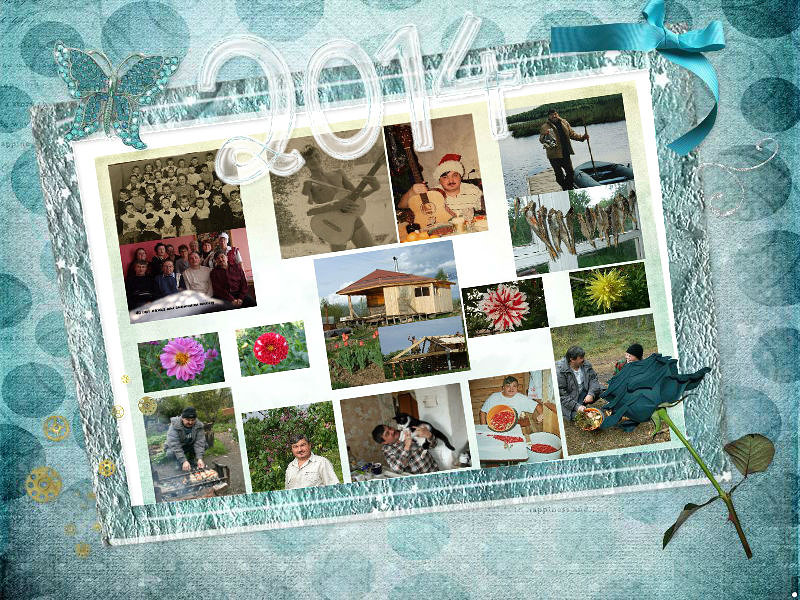 Без шуток: иногда найти похожее ставит людей в тупик. А в случае с коллажем не все предметы удастся найти на сайтах производителей.
Без шуток: иногда найти похожее ставит людей в тупик. А в случае с коллажем не все предметы удастся найти на сайтах производителей.
Я обычно пользуюсь Google и ищу необходимое на английском языке. Это важно, потому что так будет меньше лишней информации. Упростите себе задачу и пользуйтесь настройками поиска: указывайте цветовую гамму (если принципиально), желаемый размер (чем больше, тем лучше) и прочие характеристики.
Сколько вариантов коллажа делать и как согласовывать?
Количество вариантов, сами понимаете, дело индивидуальное. Тут работает все тот же принцип, что и с чертежами: чем больше комната, чем больше элементов – тем дольше. Сделать, например, комнату в 12 метров, где 4 стены, пол, потолок, кровать и 2 тумбы, или единое пространство «прихожая-холл-гостиная-кухня-столовая» – занимает разные отрезки времени.
В вопросах правок коллажей тот же принцип: чем больше вносится изменений, тем больше времени на них уходит. Если вы новичок, первое время у вас будет уходить больше времени и вы, возможно, подумаете, что зря затеялись с коллажами и лучше бы все уже сделали проект в 3D. Не паникуйте, со временем все будет получаться быстрее и симпатичнее.
Не паникуйте, со временем все будет получаться быстрее и симпатичнее.
Идеальный коллаж: формула успеха
Разными людьми разная информация воспринимается – да, вы угадали – по-разному. Кому-то все по коллажам понятно, а кому-то и в 3D не очень. Попробуйте выяснить, к какому типу людей относится ваш заказчик. Если у него есть сомнения на стадии работы над коллажами, полезно поехать и посмотреть выбранное в салонах (что получится найти).
Также помогают реальные фото тех приемов, которые вы уже использовали в ваших других проектах. Или можно найти аналоги каких-то сложных решений в сети.
Как сделать коллаж и найти бесплатные проекты коллажей
По
Шерри Осборн
Шерри Осборн
Шерри Осборн — эксперт по рукоделию и писатель с более чем 15-летним опытом создания поделок для семей и детей. Она была автором двух книг: «Fuzzy Fun: Fabulous Pipe Cleaner Projects» и «Круглогодичные поделки для детей».
Узнайте больше о The Spruce Crafts’ Редакционный процесс
Обновлено 12.01.20
Алистер Берг / Digital Vision / Getty Images
Слово «коллаж» происходит от французского слова coller , что означает «склеивать». Коллаж делается путем наклеивания предметов на основу. Вы можете использовать различные плоские предметы, такие как фотографии из журналов, ткани, фотографии и нежелательную почту. В качестве основы обычно используется бумага или холст. Коллаж, как правило, представляет собой двухмерную художественную форму. Как только вы начнете добавлять в свой коллаж более объемные элементы, вы начнете заниматься скульптурой. Однако искусство предполагает много интерпретаций, поэтому то, что я называю скульптурой, другой человек может назвать коллажем.
Пабло Пикассо любил делать коллажи, но не обязательно быть известным художником, чтобы наслаждаться этим искусством. Коллаж может быть таким же простым, как вырезание понравившихся картинок из журнала и наклеивание их на лист бумаги. Вы можете использовать один тип носителя, например журнальные картинки, или комбинировать несколько, например папиросную бумагу, журнальные страницы, оловянную фольгу или ткань. Процесс может быть как простым, так и сложным, как вы хотите.
Вы можете использовать один тип носителя, например журнальные картинки, или комбинировать несколько, например папиросную бумагу, журнальные страницы, оловянную фольгу или ткань. Процесс может быть как простым, так и сложным, как вы хотите.
Несколько основных процедур, которым необходимо следовать
- Выберите основу для коллажа.
Основание может быть таким же простым, как лист бумаги. Лучше использовать более плотную бумагу, так как вы будете использовать много клея. В качестве основы для коллажа вы также можете использовать картон, картон, холст, пустую рамку для фотографий или любой другой довольно плоский предмет. - Соберите предметы, чтобы приклеить их к основе.
Используйте свое воображение и все, что у вас есть под рукой, чтобы сделать коллаж. Некоторые из любимых предметов, которые я использовал, — это журналы, фотографии и ленты. - Решите, какой клей использовать.
Без клея — идеальный вариант для всех коллажей. Тип клея, который вы используете, будет зависеть от материалов, которые вы используете, и результатов, которые вы хотите.
Тип клея, который вы используете, будет зависеть от материалов, которые вы используете, и результатов, которые вы хотите. - Создайте свой коллаж.
После того, как у вас есть основа, элементы, которые вы будете использовать для создания коллажа, и подходящий клей, вы можете приступить к созданию своего проекта. Вы можете попытаться немного спланировать это, расположив элементы коллажа на основе, прежде чем приклеивать ее. Вы также можете просто начать приклеивать их по всей основе. Вы можете использовать ножницы или канцелярский нож, чтобы разрезать предметы, которые вы используете, на нужные формы и размеры. Вы также можете поэкспериментировать с разрывом ваших вещей. Как только ваши элементы коллажа будут на своих местах, отложите их в сторону и дайте им высохнуть.
Найти бесплатные проекты коллажей
Если вам нужно немного вдохновения, чтобы начать создавать коллажи, в Интернете и в книгах есть множество идей для создания коллажей. Чем больше вы экспериментируете с созданием коллажей, тем больше творческих идей вы можете придумать.
Чем больше вы экспериментируете с созданием коллажей, тем больше творческих идей вы можете придумать.
Online Photo Collage Maker — Создание фотоколлажей — Kapwing
Часто у нас слишком много фотографий, из которых мы можем выбирать, когда мы хотим поделиться ими или опубликовать их в наших социальных сетях. Или мы хотим объединить наши любимые воспоминания с семьей, друзьями и близкими в качестве подарка или на праздник, такой как выпускной, день рождения или свадьба. Создавайте индивидуальные фотоколлажи от начала до конца, используя свой индивидуальный подход.
Создатель фотоколлажей Kapwing позволяет легко перетаскивать несколько фотографий, видео и аудиоклипов в одно место. Имея на выбор более 60 шаблонов фотоколлажей, вы полностью контролируете, как вы хотите изменить порядок изображений, какая музыка подходит лучше всего, сколько изображений вы хотите в своем коллаже и многое другое.
- Загрузить фотографии
Загрузить несколько фотографий для вашего фотоколлажа.

- Разместите свой контент
Создайте свой коллаж, расположив изображения и добавив любой другой контент, например небольшие видеоклипы или музыкальные треки.
- Поделитесь с другими
Экспортируйте и загрузите свой фотоколлаж, чтобы поделиться им с друзьями, семьей или близкими.
Откройте для себя еще больше возможностей Kapwing
Создавайте и настраивайте титры, которые автоматически синхронизируются с вашим видео. Используйте наш инструмент на базе искусственного интеллекта, чтобы создать расшифровку вашего видео, а затем настройте автоматически синхронизируемые субтитры, чтобы они идеально соответствовали вашим потребностям в создании контента. Изменяйте размер, меняйте шрифты или добавляйте профессиональные анимации и переходы — все ваши изменения будут мгновенно применены ко всему видео.
Видео с субтитрами
Smart Cut автоматизирует процесс редактирования видео, обнаруживая и удаляя паузы из вашего видео за считанные секунды. Вы сэкономите часы на редактировании и быстрее, чем когда-либо, завершите черновой монтаж видео с говорящими головами, записанных презентаций, учебных пособий, видеоблогов и многого другого. Редактирование еще никогда не было таким простым.
Вы сэкономите часы на редактировании и быстрее, чем когда-либо, завершите черновой монтаж видео с говорящими головами, записанных презентаций, учебных пособий, видеоблогов и многого другого. Редактирование еще никогда не было таким простым.
Удалить молчание
Ускорьте перепрофилирование видео и придайте ему более профессиональный вид с помощью нашей функции изменения размера холста! Всего за несколько кликов вы можете взять одно видео и настроить его так, чтобы он соответствовал размеру любой другой платформы, будь то TikTok, YouTube, Instagram, Twitter, Linkedin или где-то еще.
Изменить размер видео
С помощью умного инструмента Kapwing для удаления фона вы можете бесплатно изолировать людей от фона видео без зеленого экрана. Все, что нужно, это несколько кликов. Загрузите свой контент, выберите инструмент «Удалить фон» и используйте предварительный просмотр, чтобы выбрать порог, который лучше всего подходит для вас.
Удалить фон
Улучшите звук вашего проекта за считанные секунды с помощью Kapwing. Одним щелчком мыши Clean Audio автоматически удаляет фоновый шум, корректирует громкость и помогает уменьшить треск в аудио и видео. Чтобы использовать его, просто загрузите видео- или аудиофайл, затем выберите «Очистить аудио» справа.
Одним щелчком мыши Clean Audio автоматически удаляет фоновый шум, корректирует громкость и помогает уменьшить треск в аудио и видео. Чтобы использовать его, просто загрузите видео- или аудиофайл, затем выберите «Очистить аудио» справа.
Удалить звуковой фон
Работайте со своей командой прямо в Kapwing. Создавайте и редактируйте контент, а затем отправляйте его для совместного использования и совместной работы с товарищами по команде. Создавайте командные рабочие пространства, комментируйте в редакторе и работайте над видео вместе в режиме реального времени или асинхронно.
Начать редактирование
Отредактируйте продолжительность видеоклипа, перетаскивая маркеры временной шкалы или используя инструмент «Разделить». Никогда еще не было так просто вырезать паузы, переставлять клипы или настраивать длину звука в соответствии с вашим видео.
Обрезка видео
Настраиваемые формы сигнала Kapwing позволяют оживить аудио или подкаст. Наш инструмент Waveform создает автоматически сгенерированный анимированный график, показывающий частоту и амплитуду вашего звука с течением времени. Выберите между классическим стилем формы волны и стилем сложенных «полос», чтобы привнести свой собственный штрих в свой проект.
Выберите между классическим стилем формы волны и стилем сложенных «полос», чтобы привнести свой собственный штрих в свой проект.
Добавить сигнал
Сделайте свой контент популярным с помощью наложенных изображений, эмодзи, индикаторов выполнения и звуковых сигналов. Затем просто измените размер и расположите их, чтобы настроить свой проект. С неограниченным количеством наложений возможности безграничны.
Добавить наложение
Просматривайте сотни бесплатных изображений, GIF-файлов, видео, звуковых эффектов и музыкальных клипов прямо в нашем редакторе. Подбирайте ресурсы, которые оживят ваш проект, а затем редактируйте их так, как вы хотите, в одном месте.
Попробуйте плагины
Вдохновитесь сотнями модных шаблонов видео, созданных для раскрытия вашего творчества. Выберите шаблон, который лучше всего подходит для вашего проекта, а затем создайте свой собственный с помощью пользовательских видео, изображений или текста. Создание профессионально оформленных видеороликов или мемов еще никогда не было таким быстрым.
Посмотреть все шаблоны
Как сделать фотоколлаж бесплатно?
Используйте онлайн-редактор фотоколлажей, чтобы сделать фотоколлаж бесплатно. Несмотря на то, что в Интернете существует множество средств для создания коллажей, некоторые из них не дают вам полной автономии в расположении ваших изображений. Если вы хотите вручную расположить изображения в своем коллаже, воспользуйтесь онлайн-конструктором коллажей Kapwing прямо в браузере бесплатно. С Kapwing вы также можете добавить музыку к своему фотоколлажу и другим активам в одном месте.
Какой сайт лучше всего подходит для создания коллажей?
Kapwing признан лучшим бесплатным видеоредактором в Интернете с рейтингом 4,9 в обзорах Google из более чем 3300 обзоров. С более чем 75 различными инструментами Kapwing является лучшим веб-сайтом для создания коллажей из изображений, видео и даже аудиодорожек в Интернете. Не беспокойтесь о рекламе со спамом или установке нового программного обеспечения на ваше устройство. Kapwing работает на любом устройстве прямо в вашем веб-браузере, что обеспечивает наилучшее сочетание функциональности, надежности и простоты использования на одной платформе. Опыт редактирования не требуется.
Kapwing работает на любом устройстве прямо в вашем веб-браузере, что обеспечивает наилучшее сочетание функциональности, надежности и простоты использования на одной платформе. Опыт редактирования не требуется.
Как сделать фотоколлаж с музыкой?
Чтобы сделать фотоколлаж с музыкой, вам нужно использовать видеоредактор, поддерживающий изображения. Когда вы добавляете музыку к фотоколлажу, вы добавляете продолжительность своего проекта, превращая его в видео. Отличным инструментом для добавления музыки к фотоколлажу является онлайн-редактор видео Kapwing. Kapwing имеет более сотни песен и звуковых дорожек, которые вы можете добавить в свой коллаж в их редакторе. Вы также можете добавить свою любимую песню в свой фотоколлаж, вставив URL-адрес ее аудио с веб-сайта, такого как YouTube.
Чем отличается Капвинг?
Немедленно начните творить с помощью тысяч шаблонов и видео, изображений, музыки и GIF без авторских прав. Перепрофилируйте контент из Интернета, вставив ссылку.
Kapwing абсолютно бесплатна для запуска. Просто загрузите видео и приступайте к редактированию. Усовершенствуйте свой рабочий процесс редактирования с помощью наших мощных онлайн-инструментов.
Автоматически добавляйте субтитры и переводите видео с помощью нашего инструмента Subtitler на базе искусственного интеллекта. Добавляйте субтитры к своим видео за считанные секунды, чтобы ни один зритель не остался позади.
Kapwing работает в облаке, а это значит, что ваши видео будут везде, где бы вы ни находились. Используйте его на любом устройстве и получайте доступ к своему контенту из любой точки мира.
Мы не размещаем рекламу: мы стремимся создать качественный и надежный веб-сайт. И мы никогда не будем спамить вас и никому не продавать вашу информацию.
Kapwing усердно работает над тем, чтобы создавать контент, который вам нужен, и тогда, когда вы этого хотите. Начните работу над своим проектом сегодня.
[Subtitler] может автоматически генерировать субтитры для видео практически на любом языке.
Майкл Трейдер
Фрилансер информационных служб
Я использую это ежедневно, чтобы помочь с редактированием видео. Даже если вы профессиональный видеоредактор, вам не нужно тратить часы на корректировку формата. Kapwing делает всю тяжелую работу за вас.
Дина Сеговия
Виртуальный внештатный работник
Будучи домохозяйкой, которая хочет создать канал на Youtube для развлечения с абсолютно нулевым опытом редактирования, мне было так легко учиться на их канале YouTube. Это избавляет от утомительного редактирования и поощряет творчество. Пока есть Kapwing, я буду использовать их программное обеспечение.
Керри-Ли Фарла
Youtuber
Это одна из самых мощных, но недорогих и простых в использовании программ для редактирования видео, которые я нашел. Я поражаю свою команду тем, насколько быстро и эффективно я могу редактировать и обрабатывать видеопроекты.
Грейси Пэн
Директор по контенту
Когда я использую это программное обеспечение, я чувствую, как из него вытекают всевозможные творческие соки, потому что на самом деле это программное обеспечение переполнено функциями. Очень хорошо сделанный продукт, который будет удерживать вас в течение нескольких часов.
Мартин Джеймс
Редактор видео
Как учитель английского иностранного языка, этот сайт помогает мне быстро добавлять субтитры к интересным видео, которые я могу использовать в классе. Учащимся нравятся видео, а субтитры действительно помогают им выучить новый словарный запас, а также лучше понять видео и следить за ним.
Хайди Рэй
Образование
[Это] отлично работает для меня. Я использую Kapwing около года, и их автоматический инструмент для создания субтитров становится все лучше и лучше с каждой неделей, мне редко приходится исправлять слово. Продолжайте хорошую работу!
Наташа Болл
Консультант
[Субтитр] может автоматически генерировать субтитры для видео практически на любом языке.




 Тип клея, который вы используете, будет зависеть от материалов, которые вы используете, и результатов, которые вы хотите.
Тип клея, который вы используете, будет зависеть от материалов, которые вы используете, и результатов, которые вы хотите.